2. На панели инструментов выбираем СВОБОДНОЕ ВЫДЕЛЕНИЕ. Кликаем по нему 2 раза ЛКМ, открываются параметры настройки данного инструмента.

Ставим галочку СГЛАЖИВАНИЕ И РАСТУШЕВАТЬ КРАЯ (хотя в последнем галочку ставить необязательно, ибо растушуем все потом).
Инструментом обводим наших персонажей до того момента, пока линия не сомкнется и не побегут "муравьи".
Для удобства выделения масштаб советую увеличить.
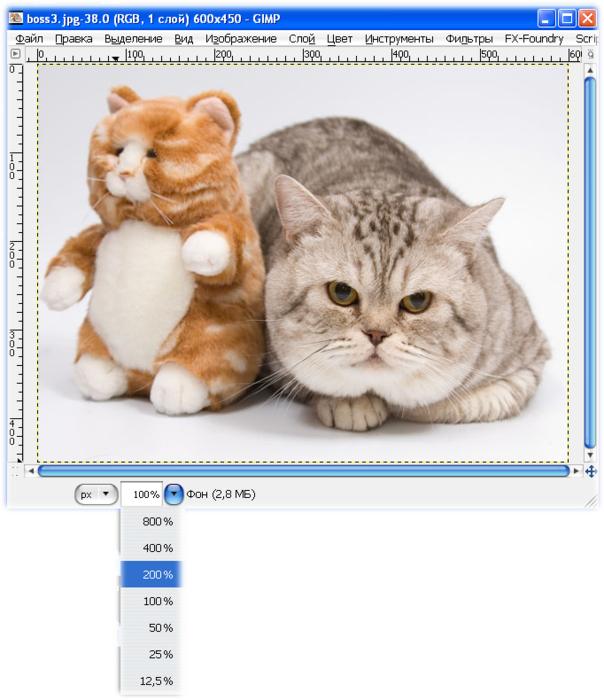
И еще - если Вы планируете радиус размывания сделать более 5 пикс., то в данном случае лучше немного отступать от краев изображения внутрь пикс. на 2-3 (особенно это касается пушистиков).
Приблизительно вот что должно у Вас получится:
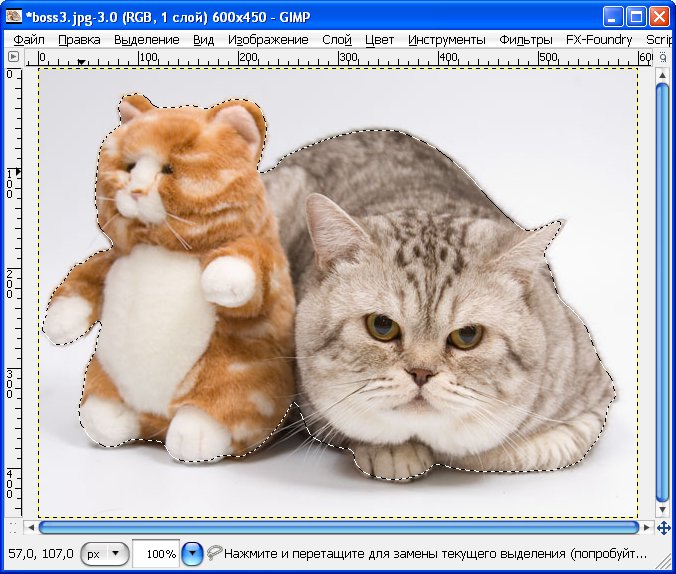
3. Теперь идем во вкладку ВЫДЕЛЕНИЕ-РАСТУШЕВАТЬ:
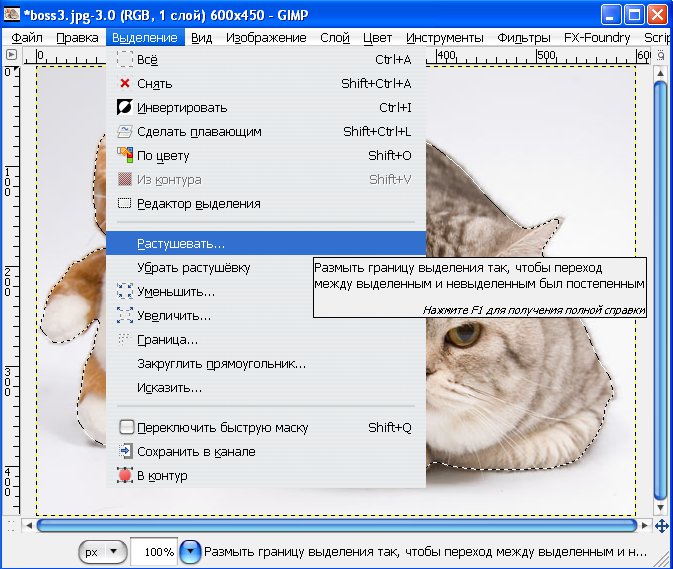
Зайти туда можно и следующим образом:
внутри выделения кликаем ПКМ и в выпадающем меню находим оную вкладку:
1
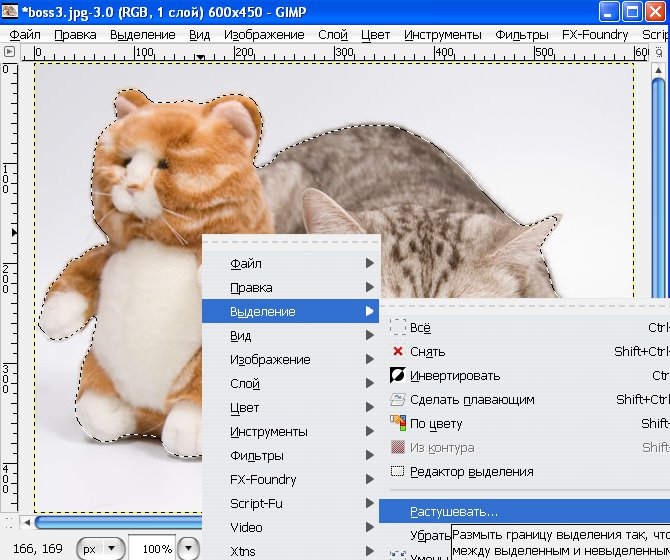
После того, как мы нажали на РАСТУШЕВАТЬ, в окне задаем радиус растушевки и жмем ОК.
1

Чем больше радиус растушевки, тем более размытыми будут края изображения.
1
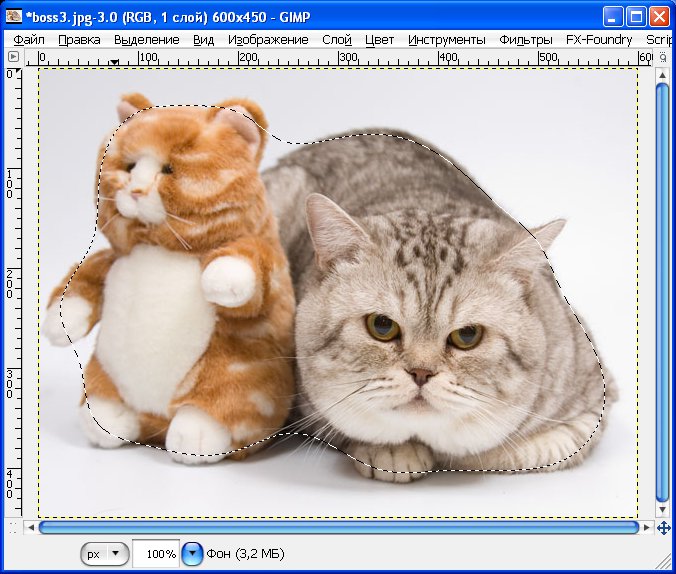
4. Создаем новый прозрачный документ:
ФАЙЛ-СОЗДАТЬ
1
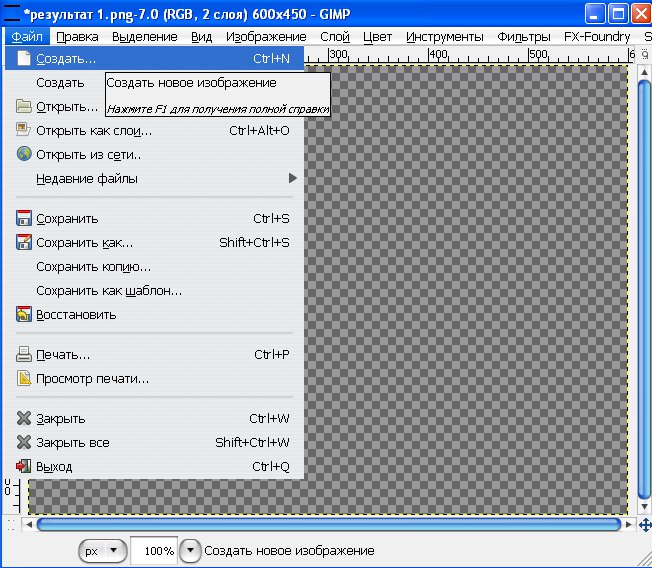
Здесь мы уже видим размеры нашего изображения.
Нажимаем маленький треугольничек у РАСШИРЕННЫХ ПАРАМЕТРОВ
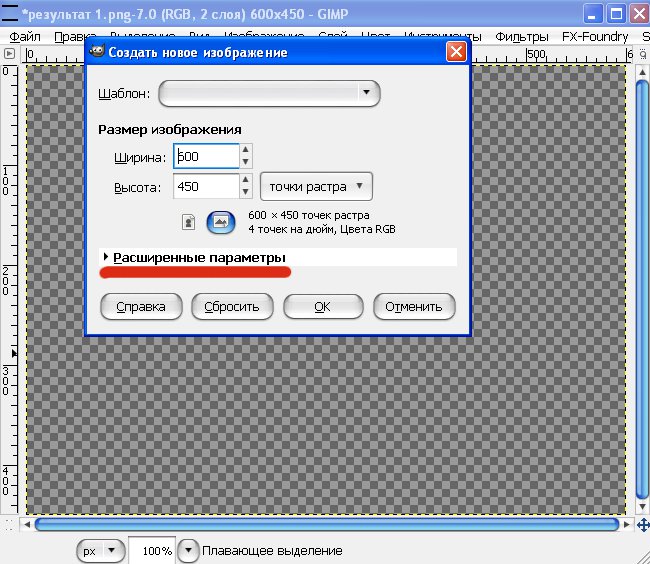
и выбираем цвет фона ПРОЗРАЧНЫЙ. Жмем ОК.
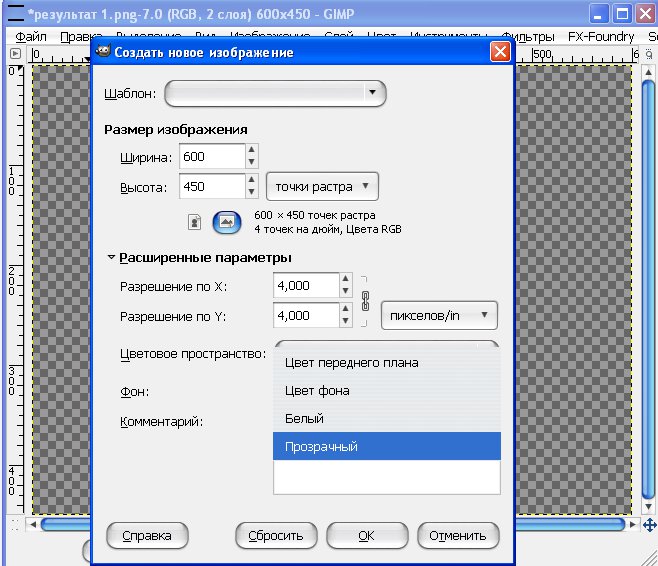
Новый прозрачный документ готов!
5. Переходим к нашему изображению (не совсем доделанному клипарту)
вкладка ПРАВКА-КОПИРОВАТЬ (тоже самое можно сделать кликнув внутри выделения ПКМ)
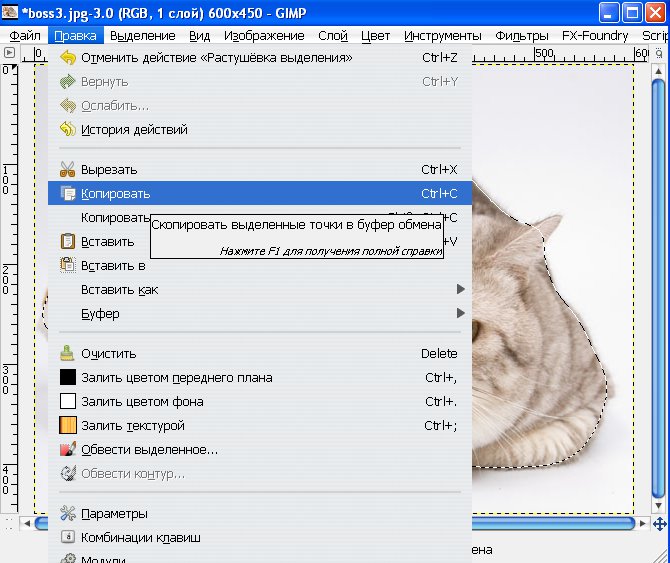
6. Идем в новый документ:
вкладка ПРАВКА-ВСТАВИТЬ
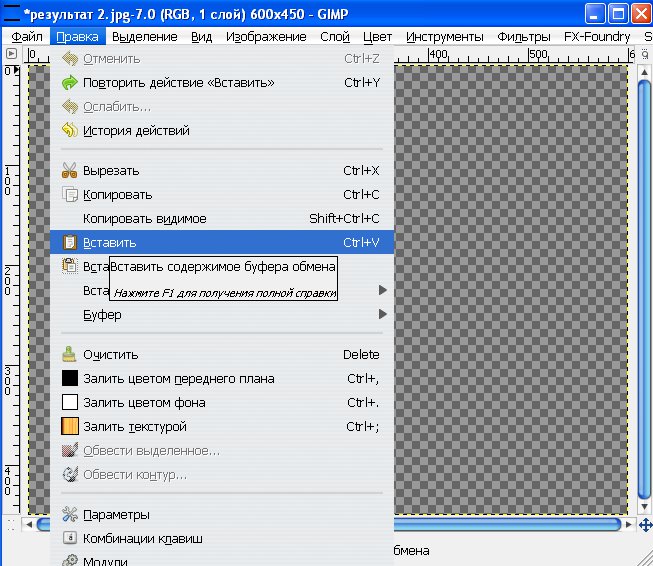
7. В панели диалога слоев ПКМ кликаем по слою с плавающим выделением и в выпадающем меню жмем ПРИКРЕПИТЬ СЛОЙ

8. Теперь нам нужно грамотно сохранить наш клипарт:
ФАЙЛ-СОХРАНИТЬ КАК, даем имя нашему клипарту, выбираем тип файла, а именно PNG, указываем путь сохранения и жмем СОХРАНИТЬ. Во всех последующих окнах жмем также СОХРАНИТЬ (или ЭКСПОРТ).
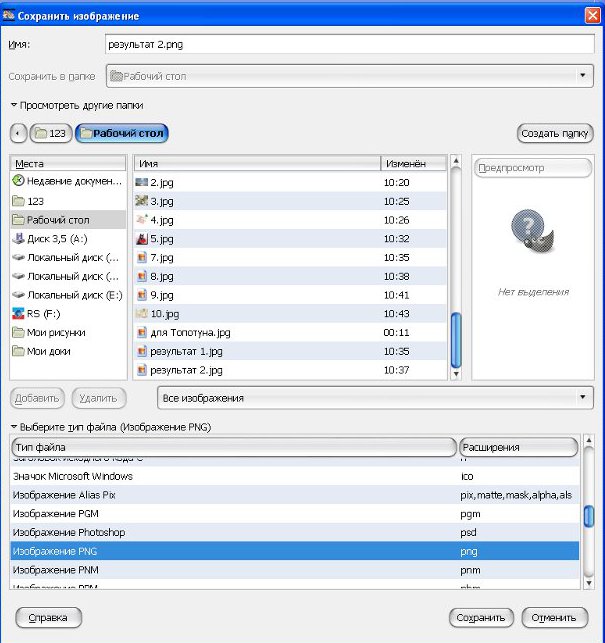
Клипарт совершенно готов и мы можем использовать его в различных коллажах!!!
Растушевка в 5 пикс.

Растушевка в 105 пикс.

Можно было бы еще и ластиком поработать, но это чересчур долго.
А вот таким образом можно сделать овальный клипарт:
Открываем изображение ФАЙЛ-ОТКРЫТЬ, идем в панель инструментов и выбираем ЭЛЛИПТИЧЕСКОЕ ВЫДЕЛЕНИЕ, кликаем по нему 2 раза ЛКМ и в выпадающем меню жмем Портрет.

Выделяем инструментом интересующую нас область (кстати, ее можно и отредактировать - переместить, расширить или сузить).
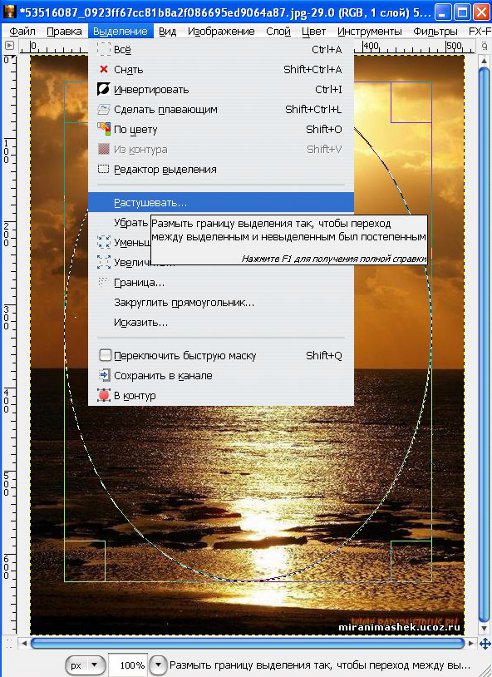
А далее - как описано выше, начиная с пункта 4.
Растушевка в 50 пикс.

P.S. Если мы вырезаем небольшую область с исходного изображения, то резонно будет на самом клипарте убрать пустоты:
вкладка ИЗОБРАЖЕНИЕ - АВТОКАДРИРОВАТЬ ИЗОБРАЖЕНИЕ (в некоторых случаях УСЕРДНОЕ КАДРИРОВАНИЕ).
Тоже самое можно проделать и в ФШ (кому как удобнее). В ФШ можно еще и с настройками поработать, но уроки на данную тему уже есть.
Если нужен четкий клипарт (без размытия и шероховатостей), то сделать сие можно в ФШ плагином Image Skill Background!
Ну вот в общем-то и все!